
GoogleマップのARナビ機能(アルファ版)が、AndroidスマホのPixelシリーズで利用できるようになっています。AR(拡張現実)ナビを使うと、スマホのカメラを向けた先の現実空間を映し出した画面内に、目的地までの矢印や道路名などが表示されます。
通常の徒歩ナビゲーション機能を使ったときでも道に迷いがちな筆者が、ARナビ機能を実際に使い、その充実度をレビューしてみました。
Googleマップ「ナビ」機能の使い方──基本操作から高速道路の回避(一般道)ルート検索、経由地の追加まで
GoogleマップでのARナビを始めるのは簡単
GoogleマップのARナビ機能の充実度を検証するために、実際に同機能を使って大手町駅から東京駅まで歩いてみました。

ARナビ機能を利用するには、まず徒歩ナビゲーション機能で目的地を設定し、画面下部の[ARを開始]をタップします。
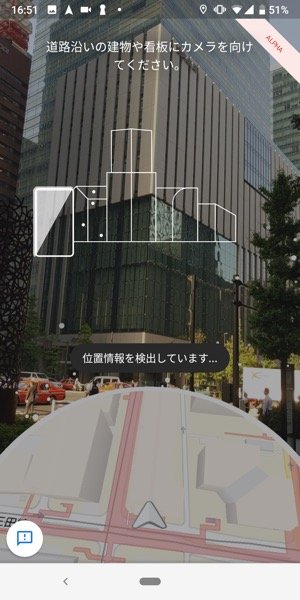
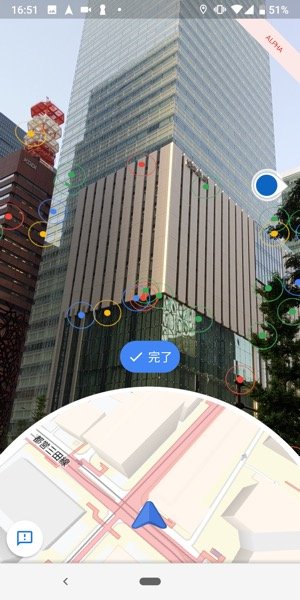
カメラが起動したら、周囲にある建物や看板にスマホを向けます。するとスマホが建物や看板などを認識し、目的地までのナビが開始します。
方向音痴でも迷わない、ARが道案内してくれるので分かりやすさ抜群
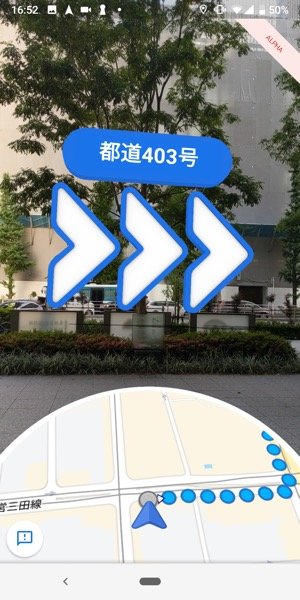
これが実際にスマホに表示される画面です。スマホの画面の中に矢印が大きく表示されているため、どの方角に進めばいいのか一目瞭然。下部には地図も表示されあているため、地図が苦手な人でも迷わずに済みます。
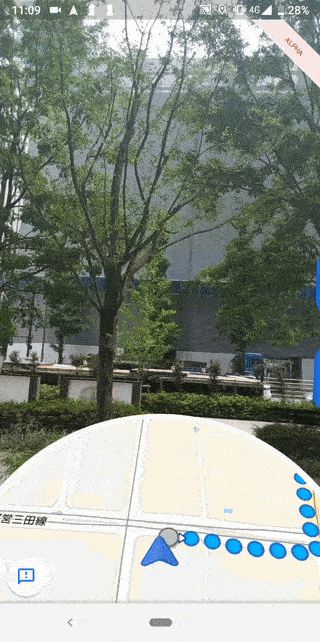
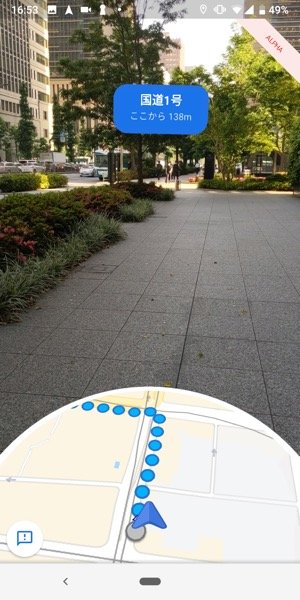
ARで表示された矢印などは、AR空間内に固定して表示されます。次に曲がる角までの距離もわかります。


交差点に着きました。大きな矢印が次に進む方角を指し示してくれるので、自分の向いている方向や周りの建物がよく分からなくても問題ありません。
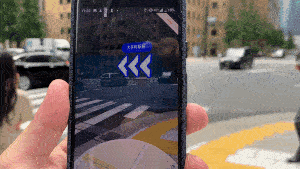
ちなみにARナビ利用時は、スマホを上に向けるとARナビが表示され、下に向けると通常のナビが表示されます。

東京駅に到着しました。大手町・丸の内エリアは似たような建物が並ぶビル街のため、方向音痴の自分は方向を見失ってしまうことがよくありますが、ARの矢印の通りに進むことで迷わずに目的地にたどり着けました。
歩きスマホ防止機能も搭載
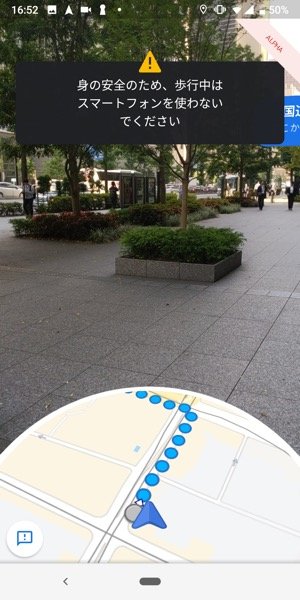

ARナビ機能には、歩きスマホ防止の機能が備わっています。ARナビが起動した状態で歩き出すと警告のメッセージが表示され、利用できなくなる仕組みです。
ARナビを使用している状態でおおよそ2〜3歩進むだけで警告メッセージが表示され、それ以上歩くとARナビ自体が利用できなくなります。
立ち止まるたびに周囲の建物を読み込む必要がある
歩きスマホ防止機能の存在により、歩きながらARナビを使うことはできません。そのため、現在地や次の曲がり角を確認するには、一度立ち止まってARナビを表示させる必要があります。
その際、立ち止まる度にカメラで周辺の建物や看板を読み込まなければなりません。ARナビを表示させてから周囲の建物や看板を読み込むまで10秒もかかりませんが、立ち止まる度に読み込まなければいけないのは煩わしさを感じます。
まとめ
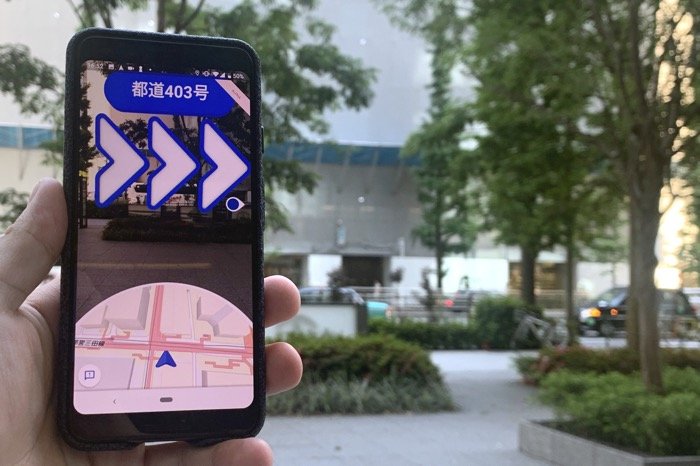
立ち止まってナビを確認する度に周囲の建物を読み込む煩雑さはありますが、ARナビ機能は総じて便利な機能と言えるでしょう。
通常のナビ機能では平面の地図しか表示されない一方で、ARナビでは実際の風景が画面に矢印が表示されるため、今どちらに進むべきなのかが明確になります。
地図が苦手な人、土地勘のない場所に来た人でも、AR機能を使えば迷わずに目的地にたどり着けるはず。正式リリースされる際にどれほど性能が向上するのか、期待したいところです。
